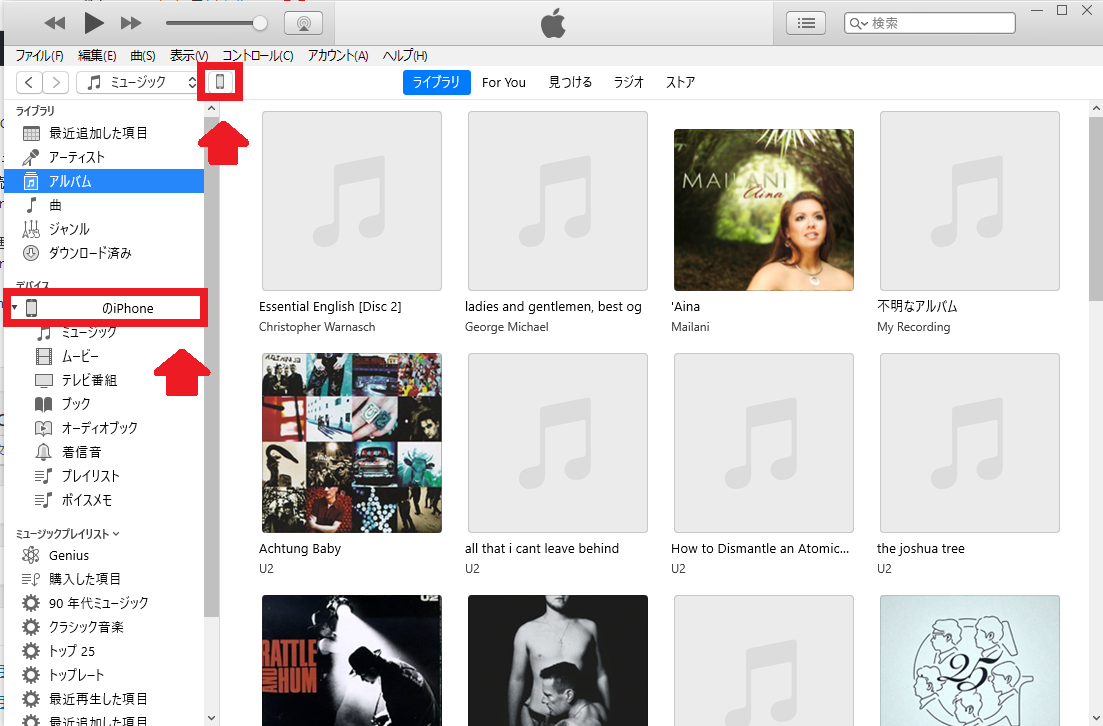【iPhone】iTunesの音楽とビデオを手動で管理!やり方は?
iPhoneやiPadユーザーは、Appleが提供するインターネットストレージであるiCloudに画像データや動画データを同期させられるので、デバイスにもしものことがあっても安心できます。
しかし、iCloudは5GB以上になると有料になるので、多くのユーザーはPCでiPhoneやiPadのデータのバックアップを行います。
そのために欠かせないのがiTunesです。
ただ、iTunesでデータを同期すると必要でないデータまで同期されてしまうため、デバイスのストレージを圧迫してしまうことがあります。
必要なデータだけを取り出して同期できれば最高ですが、iTunesにはそれを行える機能があります。
この記事では、iTunesの音楽とビデオを手動で管理する方法を解説します。
Contents[OPEN]
【iPhone】iTunesで「音楽とビデオを手動で管理」するメリット
毎日の生活でスマホ以上に使用時間が多いデバイスはないかもしれません。
どこに行くにも必ずスマホを携帯します。
LINEでのやりとりも、写真や動画の撮影もすべてスマホで行うので、スマホには大切なデータがたくさん保存されます。
大切な「財産」とも言えるスマホの保存データがなくならないようにするため、バックアップをすることはとても重要です。
iPhoneユーザーであればiCloudでデータ同期とバックアップを行えますが、データ容量が大きいと月額料金を払わなければ利用できません。
でも、iTunes経由でPCにデータの同期とバックアップを行えばすべて無料です。
操作方法はとても簡単です。
iPhoneとPCを繋げiTunesを立ち上げると、iTunesはデフォルトでデータが自動同期されます。
iTunesには自動同期以外に手動で同期を行う設定があります。
手動で行うメリットを2つ紹介します。
同期すると全ての音楽が取り込まれてしまう
iTunesの音楽とビデオを手動で同期するメリットを理解するには、自動で同期することのデメリットを理解する必要があります。
iPhoneとPCをUSBケーブルで接続し、iTunesを立ち上げれば自動的に同期するので便利に聞こえますが、PCのハードディスクにある音楽がiPhoneにすべて取り込まれてしまうことになります。
iPhoneの内部ストレージはPCほど大きくないので、全ての音楽がiPhoneに取り込まれれば確実にiPhoneの内部ストレージは圧迫されます。
iPhoneに入れたくないファイルがあるときに便利
では、iTunesの音楽とビデオを手動で同期できると何が便利なのでしょうか。
手動であればiPhoneに取り込む音楽をピンポイントで選択できます。
そのため、iPhoneで聴きたい音楽だけを取り込み、聴きたくない音楽は同期しないように操作できます。
さらに必要な音楽だけを取り込めるように操作できれば、iPhoneの内部ストレージの空き容量を見ながら取り込む音楽の量を制御できるので、ストレージの空き容量が少ないために生じるデバイの操作不具合や他の関連する問題を回避できます。
【iPhone】iTunesで「音楽とビデオを手動で管理」する《設定》
iTunesで音楽やビデオを手動で同期することには、大きなメリットがあることが分かったと思います。
ここからは、具体的にどんな操作や設定をすればiTunesで音楽やビデオを手動で同期できるかを説明していきます。
まず行わなければならなのは、PCにインストールされているiTunesの設定の変更作業です。
iTunesとiPhoneを接続しよう
iPhoneとPCをUSBケーブルで接続しましょう。
接続するとiPhoneのホーム画面にポップアップが表示されます。
接続されたPCを信頼してもいいかどうかを尋ねられるので「信頼」をタップしましょう。
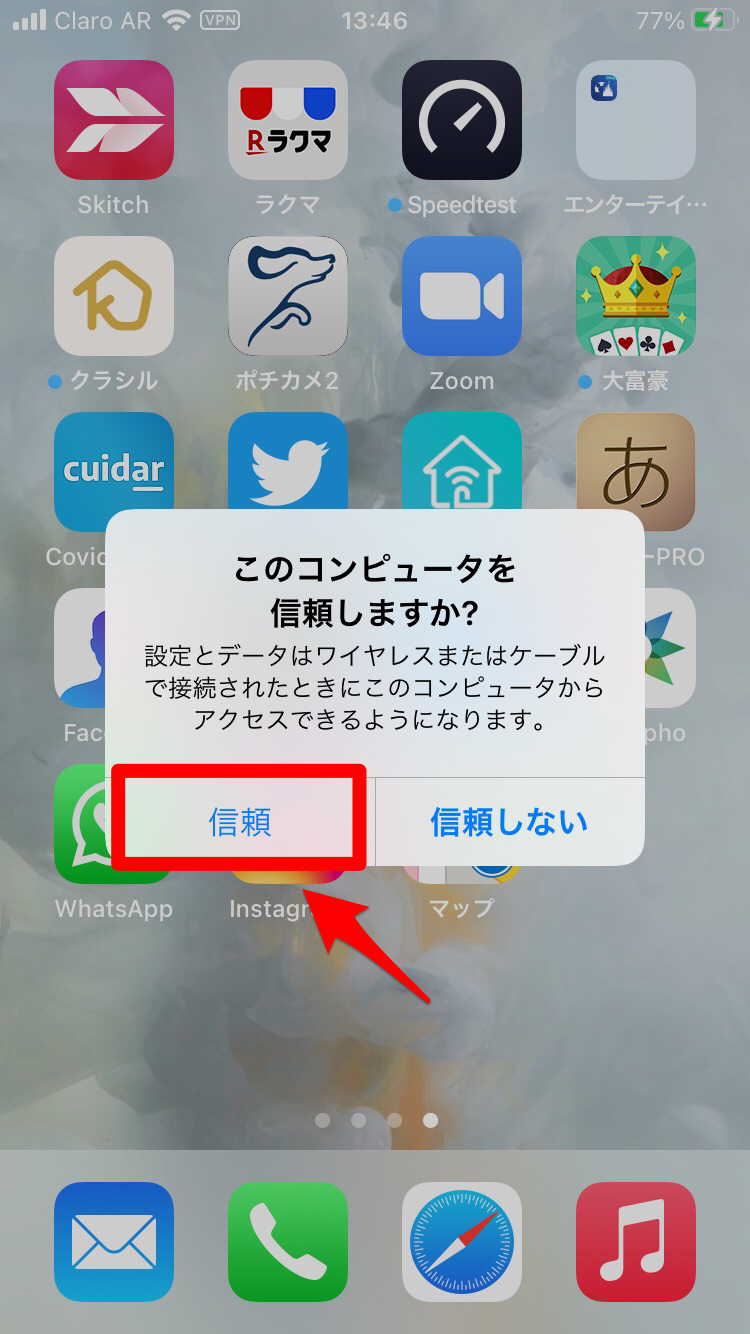
iPhoneのパスコードを入力する画面が立ち上がるので、パスコードを入力しましょう。
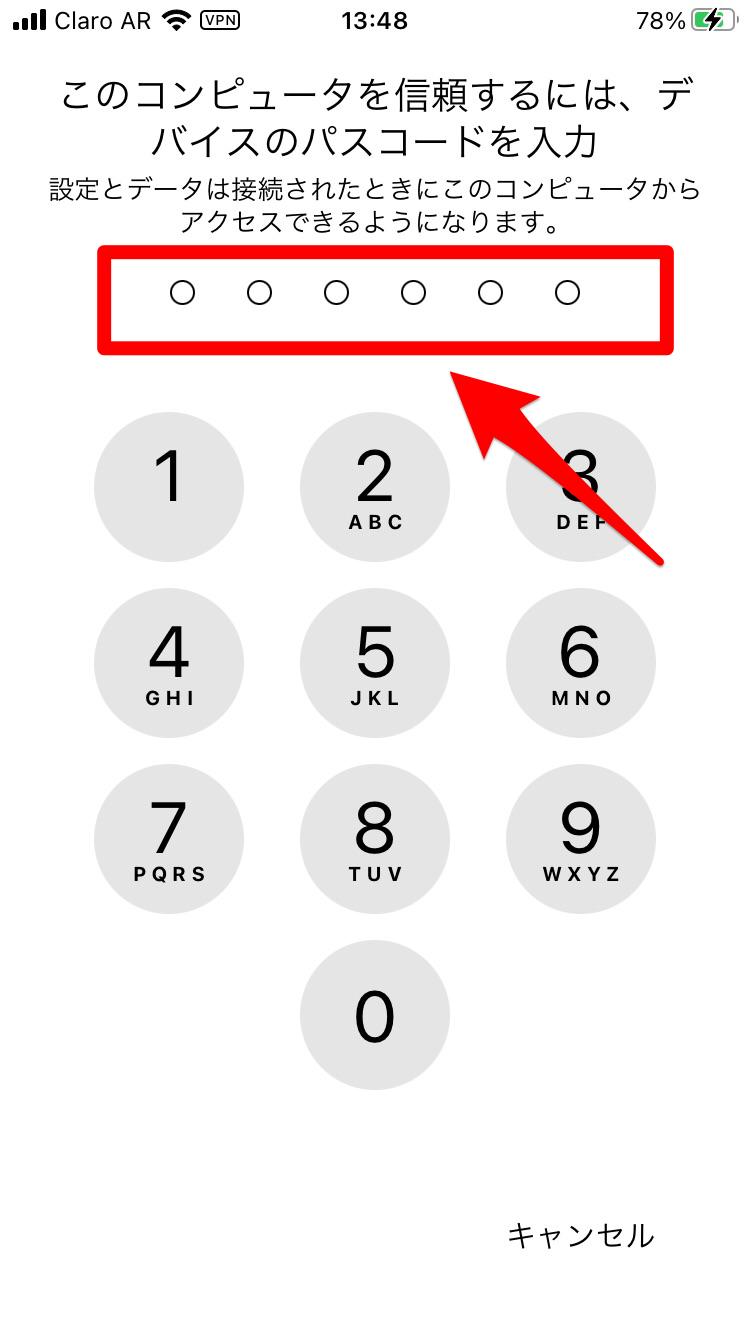
iTunesを立ち上げましょう。iPhoneが認識されているが確認できます。